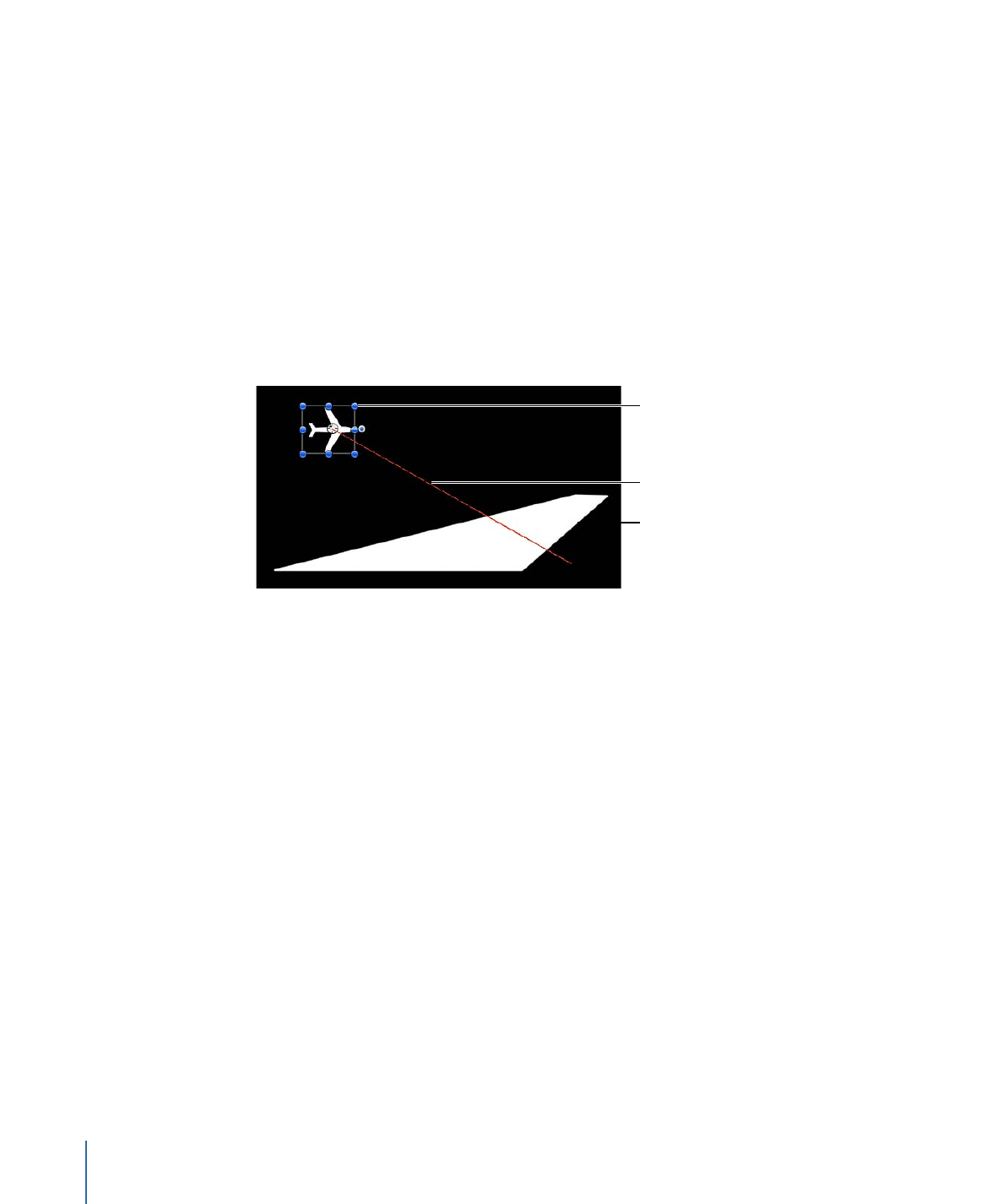
Attiré vers
Ce comportement fait partie d’un groupe de comportements Simulation conçus pour
vous permettre de créer des relations animées élaborées entre plusieurs objets. Ces
comportements offrent de grandes possibilités et permettent la création d’effets complexes
en un minimum d’étapes.
Si vous appliquez le comportement Attiré vers à un objet, il se déplace en direction de
l’unique cible indiquée, appelée « objet d’attraction ». Grâce à d’autres paramètres, vous
pouvez définir la zone d’influence marquant à quelle distance un objet doit être placé
de l’objet d’attraction pour être attiré et l’intensité de l’attraction.
Objet cible
Trajectoire d’animation résultante
Objet avec le comportement
Attiré vers
Le paramètre Glissement permet de déterminer si les objets attirés dépassent et
rebondissent sur l’objet d’attraction, ou si ils finissent par ralentir et s’arrêter à la position
de l’objet cible.
Vous pouvez appliquer plusieurs comportements Attiré vers à un seul objet, chacun
utilisant un objet d’attraction différent, afin de créer des scènes énergiques où un objet
rebondit au milieu de tous ceux qui l’attirent.
Paramètres dans l’inspecteur
Affecter les sous-objets :
ce paramètre apparaît lorsque vous appliquez ce comportement
à un objet contenant plusieurs objets, comme un groupe, un émetteur de particules, un
réplicateur ou une couche de texte. Si vous cochez cette case, tous les objets constituant
l’objet parent sont affectés indépendamment. À l’inverse, si vous décochez cette case,
tous les objets constituant l’objet parent sont affectés ensemble par le comportement.
Objet :
cadre d’image permettant de définir l’objet d’attraction. Pour ce faire, faites glisser
l’objet cible de la liste Couches sur le cadre Objet présent dans la palette Attiré vers ou
l’inspecteur. Vous pouvez également faire glisser l’objet cible sur le comportement Attiré
vers dans la liste Couches.
506
Chapitre 9
Utilisation des comportements
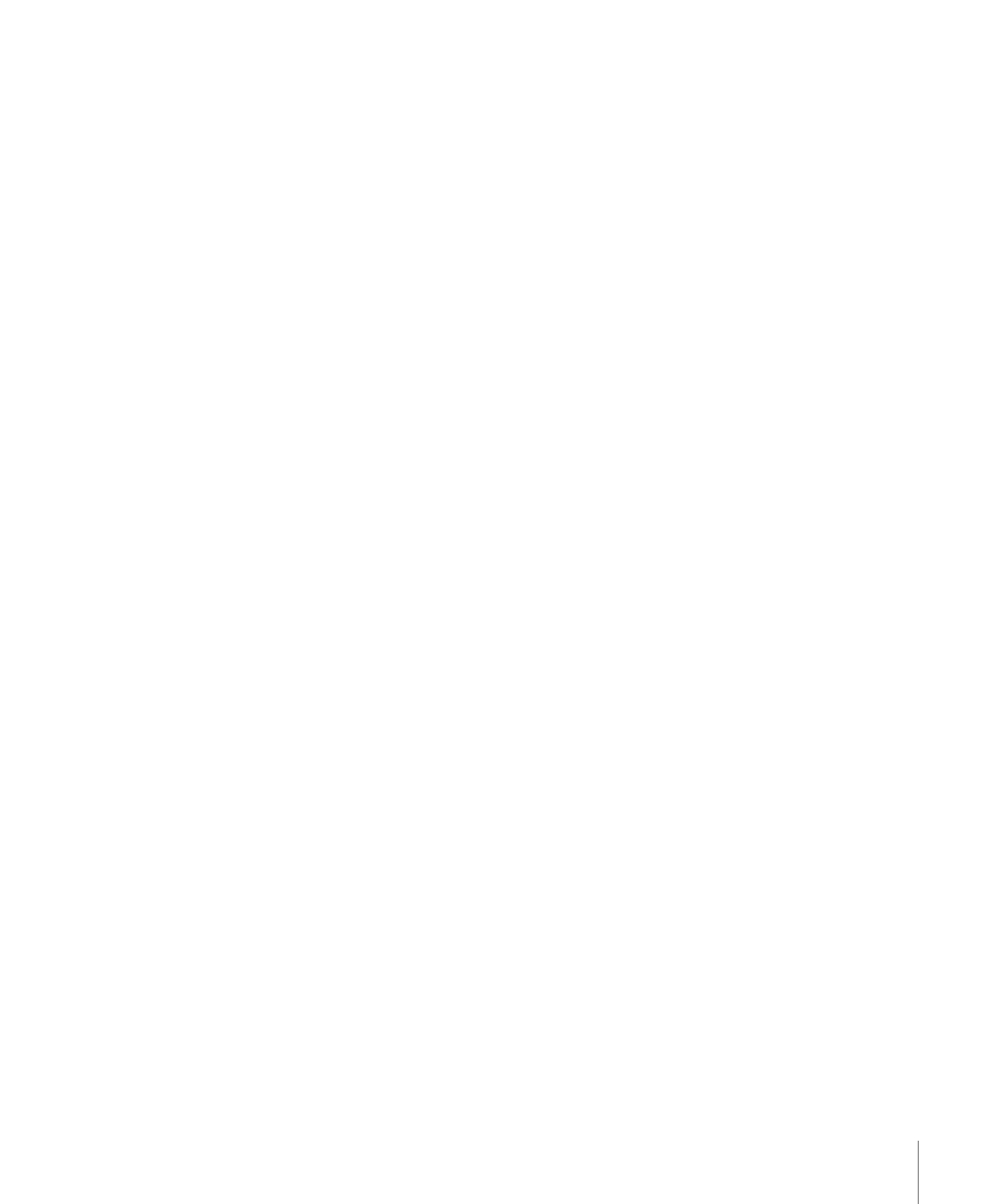
Force :
curseur déterminant la vitesse à laquelle l’objet se déplace en direction de l’objet
d’attraction. Dans le cas d’une valeur égale à 0, l’objet reste immobile. Plus la valeur
indiquée est élevée, plus l’objet se déplace vite.
Type d’atténuation :
menu local déterminant si la distance fixée par le paramètre Influence
s’atténue de façon linéaire ou exponentielle.
• Linéaire : l’attraction s’atténue proportionnellement à la distance de l’objet.
• Exponentiel : plus un objet est proche de la zone d’influence, plus il est attiré et plus il
se déplace vite en direction de l’objet d’attraction.
Vitesse d’atténuation :
cette valeur détermine à quelle vitesse la force d’attraction entre
des objets affectés par ce comportement s’atténue. Une valeur faible provoque une
accélération rapide des objets lors de leur déplacement en direction de l’objet d’attraction.
Avec une valeur plus élevée, les objets accélèrent de façon beaucoup plus progressive.
Si vous réglez Type d’atténuation sur Exponentiel, l’attraction s’atténue beaucoup plus
rapidement que dans le cas d’une atténuation linéaire.
Influence :
curseur déterminant le rayon du cercle d’influence (en pixels). Les objets se
trouvant dans la zone d’influence se déplacent en direction de l’objet d’attraction. Les
objets situés en dehors de la zone en question restent à leur place.
Glissement :
curseur pouvant servir à réduire la distance dont les objets attirés dépassent
l’objet d’attraction. Avec des valeurs de glissement faibles, l’objet attiré va au-delà de
l’objet d’attraction, puis rebondit sans cesse autour. Avec des valeurs élevées, l’objet
s’immobilise plus rapidement.
Inclure X, Y et Z :
boutons vous permettant d’indiquer selon quels axes le ou les objets
attirés se déplacent en direction de l’objet d’attraction. Si vous activez l’axe Z, l’objet se
déplace en direction de son objet d’attraction dans un espace tridimensionnel.
Contrôles de la palette
la palette affiche un cadre d’objet qui vous permet de définir un objet d’attraction, ainsi
que les commandes Force, Type d’atténuation, Vitesse d’atténuation, Influence, Glissement
et des boutons de sélection des axes de déplacement. Lorsque ce comportement est
appliqué à un objet contenant plusieurs objets (par exemple, un groupe, des particules,
un texte ou un réplicateur), la case « Affecter les sous-objets » apparaît également dans
la palette.
Comportements associés
•
Attracteur
•
Dérive attiré vers
•
Attracteur de dérive
•
En orbite
•
Ressort
•
Vortex
507
Chapitre 9
Utilisation des comportements